Als je van serieus grafisch ontwerpen houdt, of dat benteen casual kunstenaar met een speciale ijver voor het schilderen, en denk dat je Android-smartphone of -tablet je geen uitgebreid tekenplatform kan bieden (anders dan de gebruikelijke doodling- en krabbel-apps gemaakt voor kinderen), dan Oneindige schilder zal je misschien verrassen. De functies van de app doen echt recht aan zijn naam. Deze omvatten veel realistische en aanpasbare penseelstijlen, ondersteuning voor drukgevoeligheid, meerdere symmetriemodi (X-Axis, Y-Axis, Arbitrary Angle, Radial en Caleidoscopic), een canvas dat multi-touch ondersteunt, optie om afbeeldingen van apparaten te importeren galerij, camera en / of Google Afbeeldingen zoeken om ze op het canvas te plaatsen, optie om te werken met maar liefst zes verschillende tekenlagen, hulpmiddelen voor kleurovervloeiing en beeldcorrectie, automatisch opslaan van de voortgang met frequente intervallen, en bovenal, een extreem gebruiksvriendelijke interface.

Het beste van Infinite Painter is dat jij dat benthoef niet zelf naar de vele functies te zoeken; de app zelf begeleidt u met betrekking tot bijna elke tool via een stapsgewijze zelfstudie. Tik om te beginnen op het kleurselectiegereedschap onderaan het scherm. Als u deze knop ingedrukt houdt en uw vinger naar het canvas sleept, kunt u een andere tint van de geselecteerde kleur kiezen. Door nog verder op het canvas te vegen, wordt het hulpmiddel voor het kiezen van kleuren geopend, zodat u een kleur voor een bestaande vorm, object of lijn op het scherm kunt kiezen. Terwijl u een kleur selecteert, krijgt u ook de opties om de dekking, het contrast, de verzadiging en de textuur aan te passen. Op de kleinere cirkel die naast de kleurknop wordt weergegeven, kunt u tikken om te schakelen tussen de normale kleurmodus of de kleurmengmodus. Door naar buiten te vegen terwijl je deze specifieke knop ingedrukt houdt, kun je de schaduw van de overvloeikleur aanpassen.
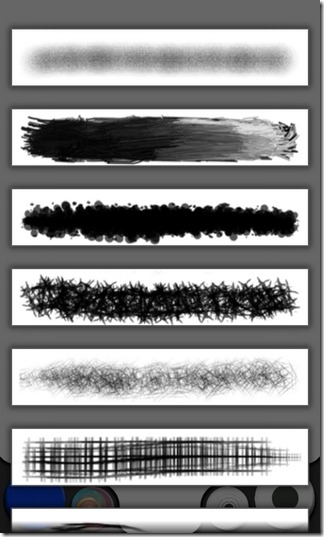
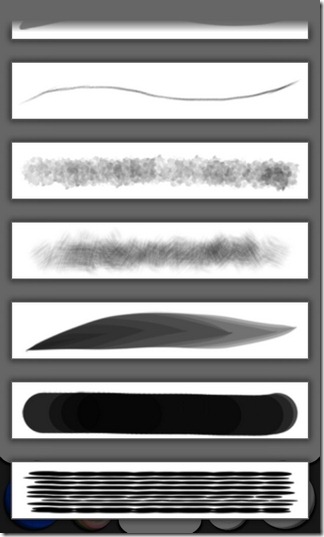
Kijkend naar de rechteronderkant van het scherm, weheb nog een paar cirkels. Door op de grotere cirkel te tikken, kun je de gewenste borstelstijl kiezen, terwijl je met de kleinere cirkel de drukgevoeligheid kunt inschakelen. Als u op de kleinere cirkel tikt, kunt u standaard schakelen tussen hoge en lage gevoeligheden, maar door deze knop ingedrukt te houden en uw vinger naar het canvasgebied te slepen, kunt u ook de gevoeligheidsinstellingen aanpassen.
Als u op de menuknop op uw apparaat tikt, wordt weergegevende hoofdwerkbalk van de app bovenaan terwijl op de knop Terug tikken het foutcorrectietool wordt weergegeven. Verschillende knoppen op de werkbalk zijn het penseel, het gereedschap Lagen, het gereedschap symmetrie, het gereedschap Afbeelding, het gereedschap Bugrapport, het hulpmiddel Instellingen en het uiterst belangrijke hulpmiddel Project opslaan / Afbeelding.

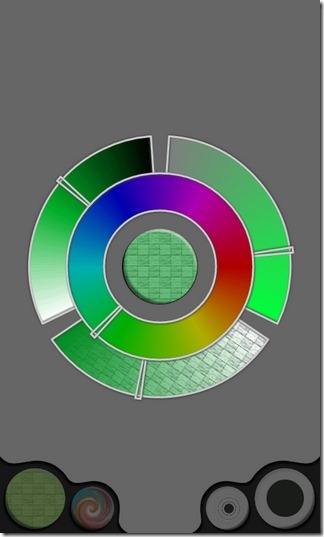
De correctiewerkbalk daarentegen had huizenhet gumgereedschap, het mesgereedschap, de knoppen Ongedaan maken / Opnieuw en de knop Nieuwe laag. De laagwerkbalk bevat de opties om het huidige laagdekkingsniveau aan te passen, een nieuwe laag toe te voegen, twee lagen samen te voegen, een laag te tonen / verbergen, de huidige laag om te draaien / roteren en een laag te verwijderen.
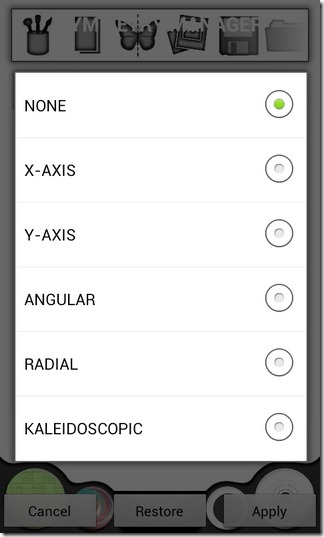
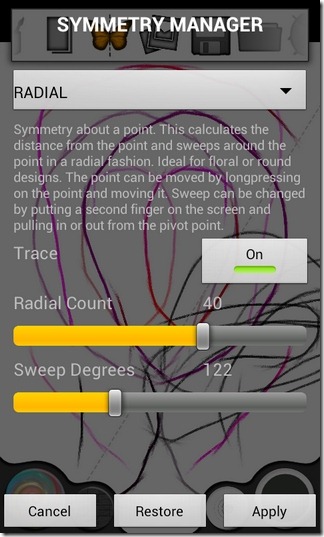
De Symmetry-manager, die kan worden gestart doordoor op het vlinderpictogram op de hoofdwerkbalk te drukken, kunt u een van de bovengenoemde symmetriemodi selecteren. Elke tool wordt aangevuld met verdere aanpasbare opties. Op dit moment bent u zich misschien gaan realiseren hoe uitgebreid deze app is.
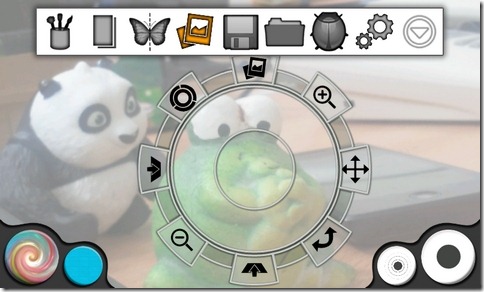
Tik op de foto om de afbeeldingsmodus van de app te openenknop op de hoofdwerkbalk. Als u dit doet, wordt een ronde draaiknop weergegeven die u verschillende opties biedt, waaronder het selecteren van de bron van de gewenste afbeelding, spiegelen, roteren en in- / uitzoomen op afbeeldingen, de dekking van afbeeldingen aanpassen, enzovoort. De rest hangt af van je creativiteit en vaardigheden in touchscreen-schilderen. Hoewel ik geen Picasso ben, was ik toch in staat om eenvoudig een aantal behoorlijk indrukwekkende vormen en ontwerpen te tekenen.
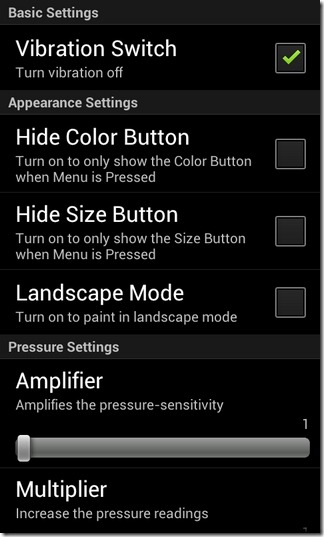
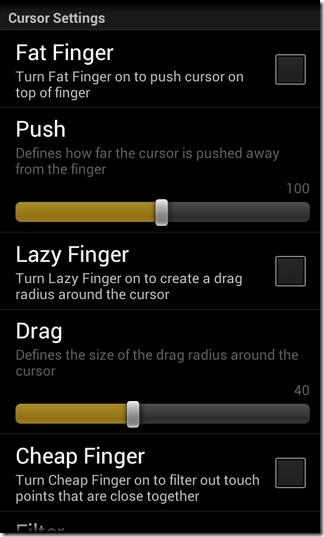
Infinite Painter heeft drie verschillende versiesbeschikbaar in de Google Play Store. Naast een gratis en $ 5 variant, vind je ook een derde versie die specifiek is geoptimaliseerd voor de Samsung Galaxy Note. Deze versie van de app is trouwens ook gratis beschikbaar. De enige vangst met de gratis versies is dat ze het niet mogelijk maken om je illustraties op te slaan / exporteren als afbeeldingsbestanden, en alles wat je kunt doen is je projecten opslaan en openen in de app zelf.
Download Infinite Painter Free voor Android
Infinite Painter downloaden voor Android (betaald)
Download Infinite Painter voor Galaxy Note (gratis)













Comments